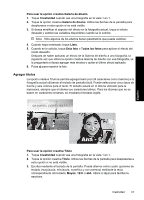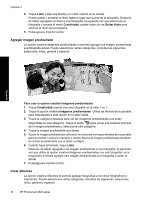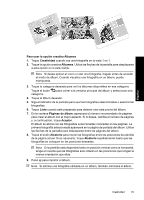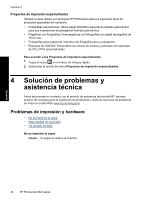HP A826 Basics Guide - Page 47
Solución, Mala calidad de impresión, Causa, Nivel de tinta, estimado
 |
UPC - 883585093014
View all HP A826 manuals
Add to My Manuals
Save this manual to your list of manuals |
Page 47 highlights
Solución: Pruebe a llevar a cabo los siguientes pasos para resolver un atasco de papel: • Si sale parte del papel por la parte delantera de la impresora, tire de él con cuidado hacia usted. • Si el papel no ha salido por la parte delantera de la impresora, intente extraerlo por la parte posterior: • Abra la tapa de la bandeja de entrada y tire de la bandeja hasta que se abra de forma completamente horizontal. • Retire todo el papel restante de la bandeja de entrada. A continuación tire con cuidado del papel atascado para extraerlo por la parte posterior de la impresora. • Levante la bandeja de entrada hasta que vuelva a encajar en la posición de carga de papel. Vuelva a cargar papel para imprimir. • Si no puede sujetar el borde del papel atascado para extraerlo, pruebe a realizar lo siguiente: • Apague la impresora. • Encienda la impresora. La impresora comprobará si se ha quedado alguna hoja en la ruta del papel y expulsará automáticamente el papel atascado. • Presione OK para continuar. Español Mala calidad de impresión Causa: • Puede que haya ampliado demasiado la fotografía. • Puede haberse agotado la tinta del cartucho de tinta. • Tal vez no esté utilizando el tipo de papel que le ofrece el mejor resultado. • Tal vez esté imprimiendo en la cara incorrecta del papel. • Tal vez haya seleccionado un ajuste de baja resolución en la cámara digital. • Tal vez tenga que limpiar el cartucho de tinta. Solución: • Reduzca la ampliación. • Compruebe los niveles de tinta del cartucho en la ficha Nivel de tinta estimado de la Caja de herramientas. • Imprima una página de prueba y, si es necesario, cambie el cartucho. Para obtener más información, consulte la sección "Insertar o sustituir el cartucho de tinta" en la página 39. • Asegúrese de que está utilizando un tipo de papel admitido por la impresora. Utilice papel fotográfico Avanzado HP para obtener los mejores resultados al imprimir fotografías. • Utilice papel diseñado específicamente para lo que desee imprimir en lugar de papel normal. • Asegúrese de que el papel esté cargado con la cara que se va a imprimir hacia la parte delantera de la impresora. Problemas de impresión y hardware 47